Fork est un CMS open source facile à utiliser construit à l'aide de composants Symfony. Il possède une interface intuitive et conviviale, des applications puissantes que vous pouvez télécharger pour développer votre site et une large collection de thèmes magnifiques. Dans ce didacticiel, nous allons passer par l'installation et la configuration de Fork CMS sur le système CentOS 8 en utilisant Nginx comme serveur Web, MariaDB comme moteur de base de données, et éventuellement vous pouvez sécuriser la couche de transport en utilisant le client Acme.sh et Let's Encrypt autorité de certification pour ajouter la prise en charge SSL.
Exigences
Les conditions requises pour installer et exécuter Fork CMS sont :
- PHP version 7.1 ou ultérieure.
- Les extensions PHP suivantes doivent être installées et activées :cURL , libxml , DOM , SimpleXML , SPL , PDO (avec pilote MySQL) , mb_string , icônev , bibliothèque graphique GD2 , JSON , PCRE , international .
- MySQL 5.0 ou supérieur.
- NGINX ou Apache avec
.htaccess,mod_rewrite,mod_expires(facultatif mais recommandé),mod_deflate(facultatif) activé.
Prérequis
- Un système d'exploitation exécutant CentOS 8.
- Un utilisateur non root avec des privilèges sudo.
Étapes initiales
Vérifiez votre version de CentOS :
cat /etc/centos-release
# CentOS Linux release 8.0.1905 (Core)
Configurez le fuseau horaire :
timedatectl list-timezones
sudo timedatectl set-timezone 'Region/City'
Mettez à jour les packages de votre système d'exploitation (logiciels). Il s'agit d'une première étape importante car elle garantit que vous disposez des dernières mises à jour et correctifs de sécurité pour les packages logiciels par défaut de votre système d'exploitation :
sudo yum update -y
Installez certains packages essentiels nécessaires à l'administration de base du système d'exploitation CentOS :
sudo yum install -y curl wget vim git unzip socat bash-completion epel-release
Étape 1 - Installer PHP et les extensions PHP
Installez PHP, ainsi que les extensions PHP nécessaires pour Fork CMS :
sudo yum install -y php php-cli php-fpm php-common php-mysqlnd php-curl php-json php-zip php-gd php-xml php-mbstring php-opcache php-intl
Pour afficher PHP compilé en modules, vous pouvez exécuter :
php -m
ctype
curl
exif
fileinfo
. . .
. . .
Vérifiez la version de PHP :
php --version
# PHP 7.2.11 (cli) (built: Oct 9 2018 15:09:36) ( NTS )
Démarrez et activez le service PHP-FPM :
sudo systemctl start php-fpm.service
sudo systemctl enable php-fpm.service
Nous pouvons passer à l'étape suivante, à savoir l'installation et la configuration de la base de données.
Étape 2 :Installez MariaDB et créez une base de données pour Fork CMS
Installez le serveur de base de données MariaDB :
sudo yum install -y mariadb-server
Vérifiez la version de MariaDB :
mysql --version
# mysql Ver 15.1 Distrib 10.3.11-MariaDB, for Linux (x86_64) using readline 5.1
Démarrez et activez le service MariaDB :
sudo systemctl start mariadb.service
sudo systemctl enable mariadb.service
Exécutez l'mysql_secure installation script pour améliorer la sécurité de MariaDB et définir le mot de passe pour l'utilisateur root de MariaDB:
sudo mysql_secure_installation
Répondez à chacune des questions :
Would you like to setup VALIDATE PASSWORD plugin? N
New password: your_secure_password
Re-enter new password: your_secure_password
Remove anonymous users? [Y/n] Y
Disallow root login remotely? [Y/n] Y
Remove test database and access to it? [Y/n] Y
Reload privilege tables now? [Y/n] Y
Connectez-vous au shell MariaDB en tant qu'utilisateur root :
sudo mysql -u root -p
# Enter password
Créez une base de données et un utilisateur MariaDB vides pour Fork CMS et mémorisez les identifiants :
mysql> CREATE DATABASE dbname;
mysql> GRANT ALL ON dbname.* TO 'username' IDENTIFIED BY 'mypassword';
mysql> FLUSH PRIVILEGES;
Remplacez le mot monmotdepasse avec un mot de passe sécurisé de votre choix. Quitter MariaDB :
mysql> exit
Remplacez dbname, etusername password
Étape 3 - Installez le client Acme.sh et obtenez le certificat Let's Encrypt (facultatif)
Sécuriser votre site Web avec HTTPS n'est pas nécessaire, mais c'est une bonne pratique pour sécuriser le trafic de votre site. Pour obtenir un certificat SSL de Let's Encrypt, nous utiliserons le client Acme.sh. Acme.sh est un logiciel shell Unix pur permettant d'obtenir des certificats TLS de Let's Encrypt sans aucune dépendance.
Téléchargez et installez acme.sh :
sudo su - root
git clone https://github.com/Neilpang/acme.sh.git
cd acme.sh
./acme.sh --install --accountemail [email protected]
source ~/.bashrc
cd ~
Vérifier la version d'acme.sh :
acme.sh --version
# v2.8.2
Obtenir RSA et ECC/ECDSA certificats pour votre domaine/nom d'hôte :
# RSA 2048
acme.sh --issue --standalone -d example.com --keylength 2048
# ECDSA
acme.sh --issue --standalone -d example.com --keylength ec-256
Si vous voulez de faux certificats pour les tests, vous pouvez ajouter l'indicateur --staging flag to the above commands.
Après avoir exécuté les commandes ci-dessus, vos certificats et clés sera dans :
- Pour RSA :répertoire
/home/username/example.com directory. - Pour ECC/ECDSA :répertoire
/home/username/example.com_ecc directory.
Pour répertorier vos certificats émis, vous pouvez exécuter :
acme.sh --list
Créez un répertoire pour stocker vos certificats. Nous utiliserons un répertoire /etc/letsencrypt.
mkdir -p /etc/letsecnrypt/example.com
sudo mkdir -p /etc/letsencrypt/example.com_eccInstallez/copiez les certificats dans le répertoire /etc/letsencrypt.
# RSA
acme.sh --install-cert -d example.com --cert-file /etc/letsencrypt/example.com/cert.pem --key-file /etc/letsencrypt/example.com/private.key --fullchain-file /etc/letsencrypt/example.com/fullchain.pem --reloadcmd "sudo systemctl reload nginx.service"
# ECC/ECDSA
acme.sh --install-cert -d example.com --ecc --cert-file /etc/letsencrypt/example.com_ecc/cert.pem --key-file /etc/letsencrypt/example.com_ecc/private.key --fullchain-file /etc/letsencrypt/example.com_ecc/fullchain.pem --reloadcmd "sudo systemctl reload nginx.service"
Tous les certificats seront automatiquement renouvelés tous les 60 jours.
Après avoir obtenu les certificats, quittez l'utilisateur root et revenez à l'utilisateur sudo normal :
exit
Étape 4 - Installer et configurer NGINX
Installez le serveur Web NGINX :
sudo yum install -y nginx
Vérifiez la version de NGINX :
nginx -v
# nginx version: nginx/1.14.1
Configurez NGINX pour Fork CMS. Exécutez sudo vim /etc/nginx/conf.d/fork.conf et ajoutez la configuration suivante :
server {
listen 80;
listen 443 ssl;
root /var/www/fork;
index index.php index.html;
server_name example.com;
ssl_certificate /etc/letsencrypt/example.com/fullchain.pem;
ssl_certificate_key /etc/letsencrypt/example.com/private.key;
ssl_certificate /etc/letsencrypt/example.com_ecc/fullchain.pem;
ssl_certificate_key /etc/letsencrypt/example.com_ecc/private.key;
location / {
# Checks whether the requested url exists as a file $uri or directory $uri/ in the root, else redirect to /index.php.
try_files $uri $uri/ @redirects;
}
location @redirects {
rewrite ^ /index.php;
}
location ~ \.php$ {
try_files $uri =404;
include fastcgi_params;
fastcgi_pass 127.0.0.1:9000;
fastcgi_index index.php;
fastcgi_read_timeout 60;
fastcgi_split_path_info ^(.+\.php)(/.+)$;
fastcgi_param SCRIPT_FILENAME $document_root$fastcgi_script_name;
}
# Don't pollute the logs with common requests
location = /robots.txt { access_log off; log_not_found off; }
location = /favicon.ico { access_log off; log_not_found off; }
# As Fork CMS has the app_root as doc_root, we need to restrict access to a few things for security purposes!
location ~* ^/(composer\..*|vendor\/.*|Procfile$|\.git\/.*|src\/Console.*|.*\.gitignore|\.editorconfig|\.travis.yml|autoload\.php|bower\.json|phpunit\.xml\.dist|.*\.md|app\/logs\/.*|app\/config\/.*|src\/Frontend\/Cache\/CompiledTemplates.*|src\/Frontend\/Cache\/Locale\/.*\.php|src\/Frontend\/Cache\/Navigation\/.*\.php|src\/Frontend\/Cache\/Search\/.*|src\/Backend\/Cache\/CompiledTemplates\/.*|src\/Backend\/Cache\/Locale\/.*\.php)$ {
deny all;
access_log off;
log_not_found off;
}
# Deny access to dot-files.
location ~ /\. {
deny all;
access_log off;
log_not_found off;
}
}Vérifiez la configuration de NGINX pour les erreurs de syntaxe :
sudo nginx -t
Recharger le service NGINX :
sudo systemctl reload nginx.service
Étape 5 - Installer Composer
Installez Composer, le gestionnaire de dépendances PHP globalement :
php -r "copy('https://getcomposer.org/installer', 'composer-setup.php');"
php -r "if (hash_file('sha384', 'composer-setup.php') === 'a5c698ffe4b8e849a443b120cd5ba38043260d5c4023dbf93e1558871f1f07f58274fc6f4c93bcfd858c6bd0775cd8d1') { echo 'Installer verified'; } else { echo 'Installer corrupt'; unlink('composer-setup.php'); } echo PHP_EOL;"
php composer-setup.php
php -r "unlink('composer-setup.php');"
sudo mv composer.phar /usr/local/bin/composer Vérifier la version de Composer :
composer --version
# Composer version 1.9.0 2019-08-02 17:46:47
Étape 6 : Installer le CMS Fork
Créez un répertoire racine de document.
sudo mkdir -p /var/www/fork
Changer le propriétaire de /var/www/fork répertoire à l'utilisateur auquel vous êtes actuellement connecté, dans mon cas, ce nom d'utilisateur est johndoe .
sudo chown -R johndoe:johndoe /var/www/fork
Remplacer johndoe avec votre nom d'utilisateur de connexion dans la commande ci-dessus ! Téléchargez la dernière version stable de Fork CMS à partir de la ligne de commande.
cd /var/www/fork
composer create-project forkcms/forkcms .
Changer le propriétaire de /var/www/fork répertoire vers www-data .
sudo chown -R nginx:nginx /var/www/fork
Modifiez le app/config/parameters.yml.dist fichier et définir les informations de la base de données.
sudo vim /var/www/fork/app/config/parameters_install.yml
Exécutez sudo vim /etc/php-fpm.d/www.conf et définissez l'utilisateur et le groupe sur nginx :
sudo vim /etc/php-fpm.d/www.conf
Créez /var/lib/php/session répertoire et changez sa propriété en utilisateur nginx:
sudo mkdir -p /var/lib/php/session
sudo chown -R nginx:nginx /var/lib/php/session
Redémarrez php-fpm.service:
sudo systemctl restart php-fpm.service
À l'aide de votre navigateur Web préféré, ouvrez votre site et suivez le programme d'installation de Fork CMS. Après avoir suivi le programme d'installation, vous devriez avoir Fork opérationnel. Pour accéder à la zone d'administration de Fork, ajoutez simplement /private à l'URL de votre site.
Étape 7 – Terminez la configuration de Fork CMS
Assurez-vous que votre serveur répond à toutes les exigences et continuez :
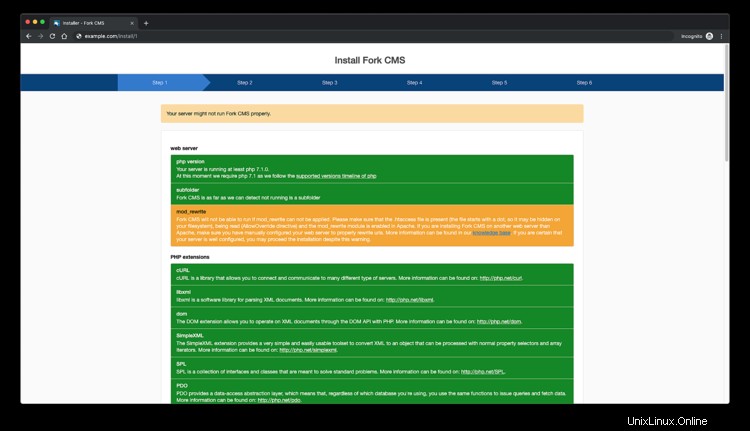
Sélectionnez la langue et cliquez sur suivant :
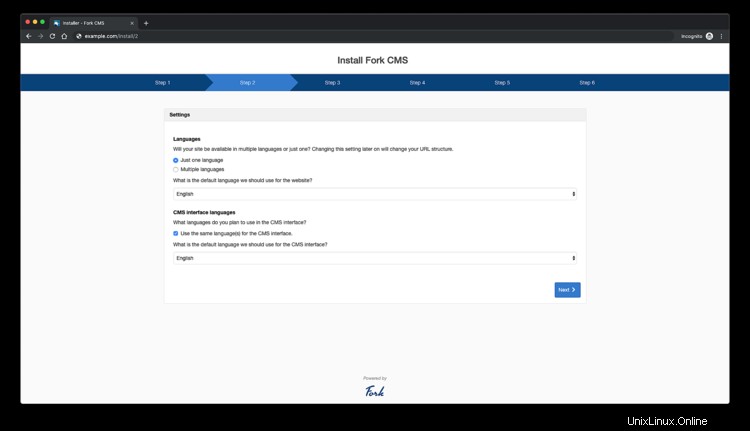
Sélectionnez les paramètres comme vous le souhaitez et cliquez sur suivant :
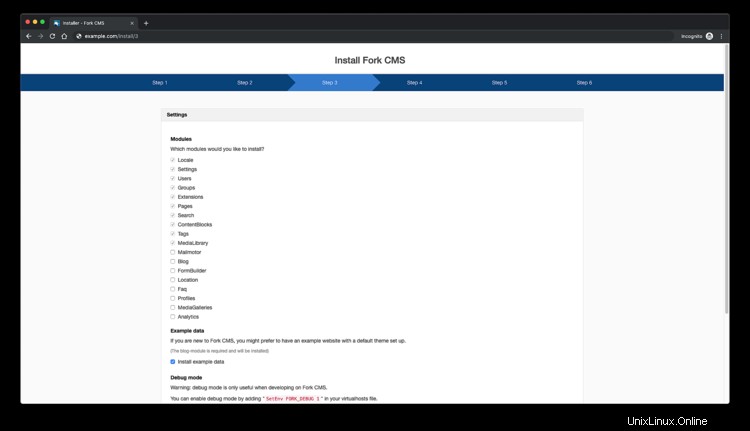
Entrez les paramètres de votre base de données et cliquez sur suivant. Assurez-vous d'avoir déjà créé la base de données.
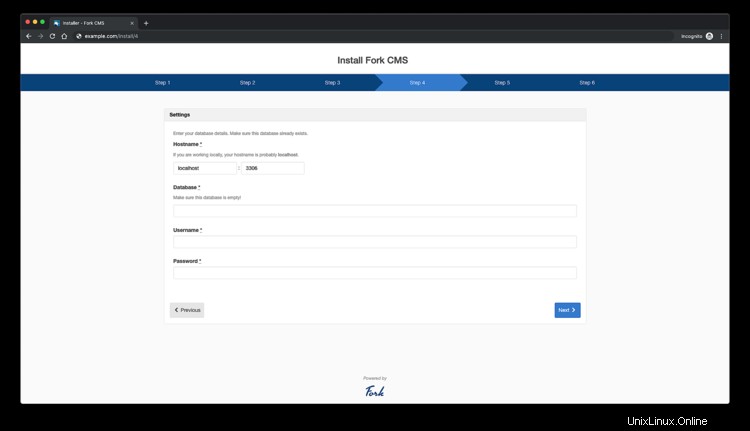
Créez un utilisateur et terminez l'installation :
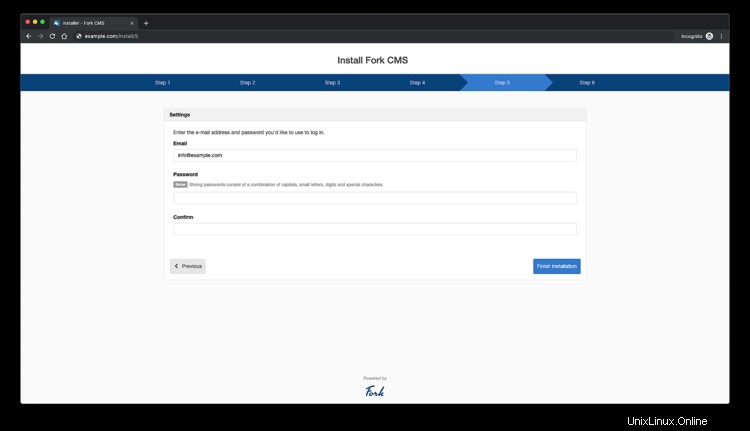
Vous verrez la page suivante après avoir terminé toutes les étapes ci-dessus :
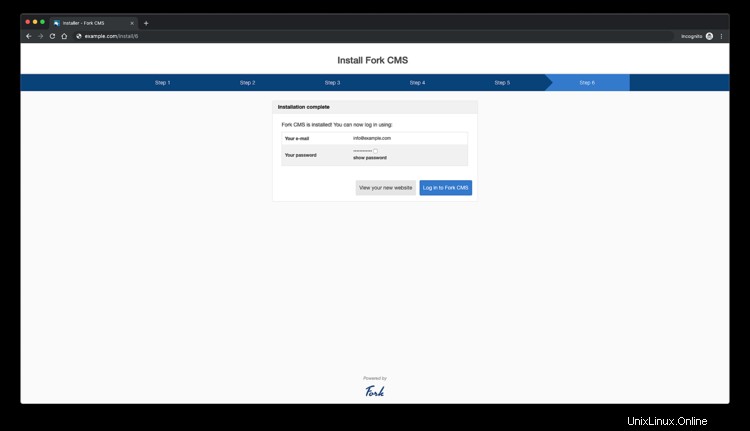
Vous avez installé avec succès Fork CMS. Profitez de votre nouveau CMS !
Liens
- https://www.fork-cms.com/
- https://github.com/forkcms/forkcms